Если у вас когда-либо был повторяющийся ключ, вы знаете, насколько это может раздражать. Каждый раз, когда вам приходится возвращаться назад, чтобы стереть повторяющиеся буквы «i» или «s», вы теряете немного времени. Это может даже помешать потоку ваших мыслей, снижая вашу продуктивность в течение дня.
Хорошей новостью является то, что повторяющиеся клавиши обычно легко исправить, особенно если это связано с аппаратной проблемой. Вот несколько шагов по устранению этих надоедливых повторяющихся букв.

StartSimple
Как и в случае любой другой проблемы с компьютером, важно сначала выполнить самые простые действия по устранению неполадок. Если у вас есть другая клавиатура, подключите ее и начните печатать.

Это поможет вам определить, является ли проблема вашей существующей клавиатурой.
Очистка и восстановление клавиш
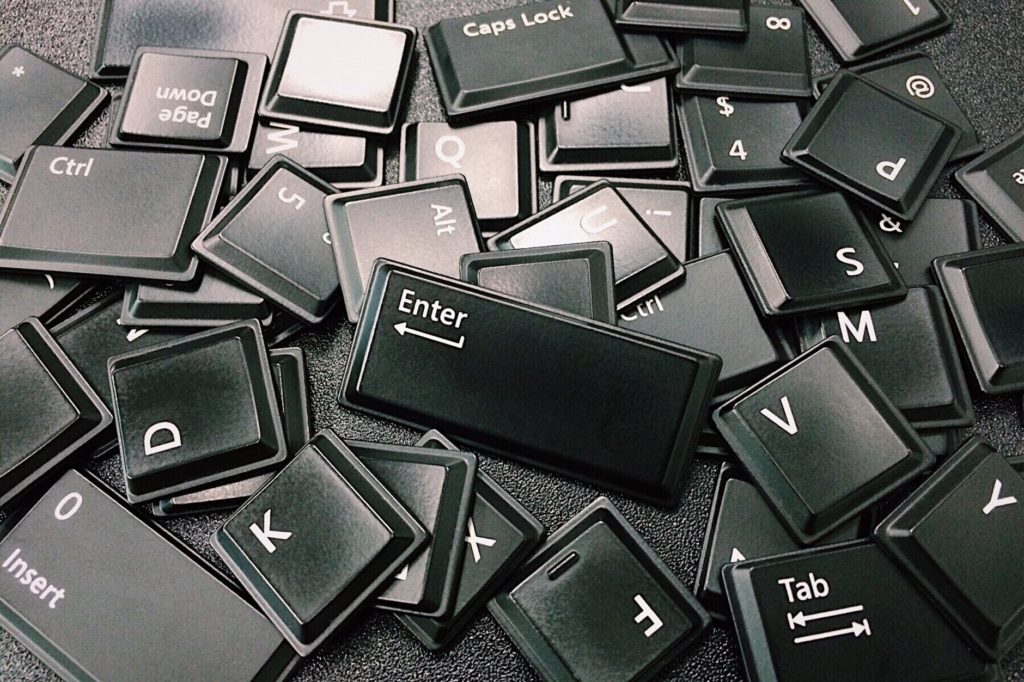
Следующий довольно простой шаг — очистка клавиатуры. Вы уже должны регулярно давать компьютеру тщательная очистка, но ваша клавиатура особенно подвержена загрязнению.
Выключите компьютер и переверните клавиатуру, чтобы вытряхнуть мусор. Протрите клавиши и используйте баллончик с воздухом, чтобы удалить грязь, которая могла застрять. Затем вы можете снова перевернуть клавиатуру, чтобы удалить то, что вытеснил сжатый воздух.
Если это не помогло, возможно, вам придется снять повторяющиеся клавиши и почистить их ватной палочкой.
Запуск обновлений операционной системы
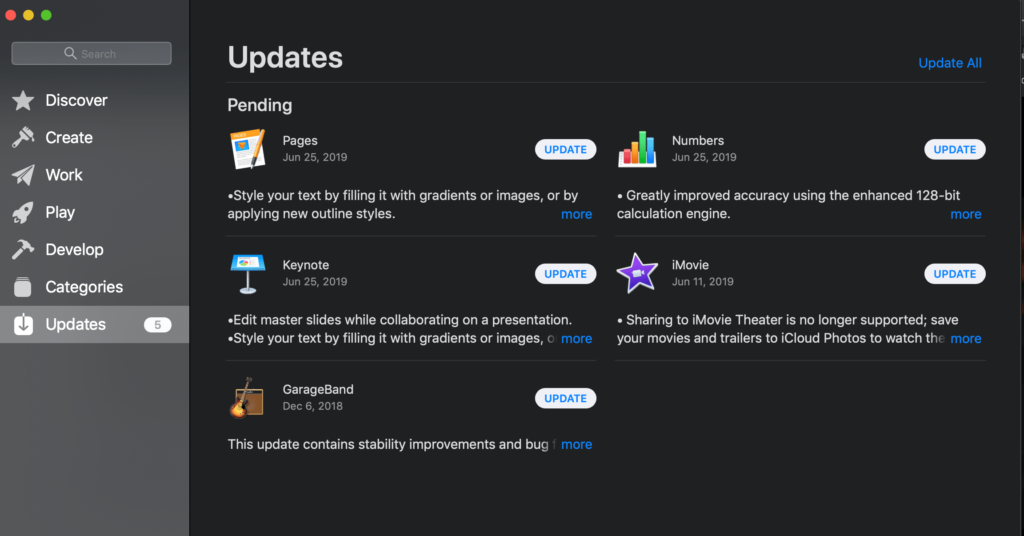
Если вы недавно не обновляли свою систему, быстрое обновление операционной системы никогда не помешает. На компьютере с Windows 10 выберите Пуск >Настройки >Обновление и безопасность >Центр обновления Windows .
Для MacOS нажмите значок Apple в верхнем левом углу и выберите App Store>Обновления . Вы также можете используйте такую программу, как Windows Driver Booster, чтобы проверить наличие устаревших драйверов клавиатуры и обновить их.
Проверка конфигурации системы
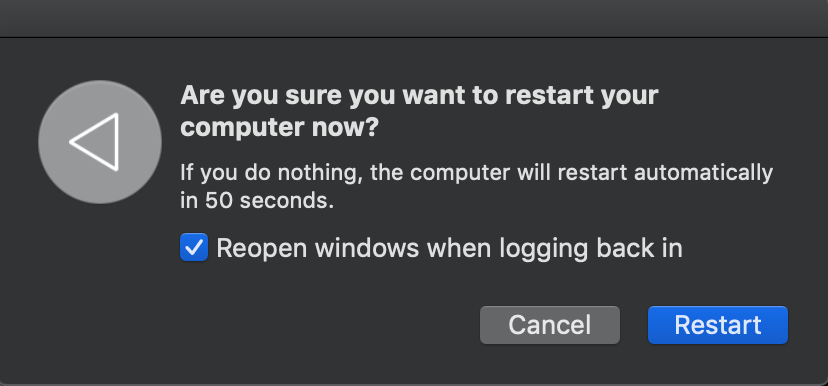
После того, как вы физически осмотрели клавиатуру и исключили причину, пришло время проверить конфигурацию вашей системы. Для этого вам потребуется загрузите компьютер в безопасном режиме..
В безопасном режиме запускаются только важные программы, поэтому вы можете попробовать ввести текст в этом режиме и посмотреть, сохранится ли проблема. Если да, то, скорее всего, проблема в программном обеспечении.
Повторение клавиши выключения
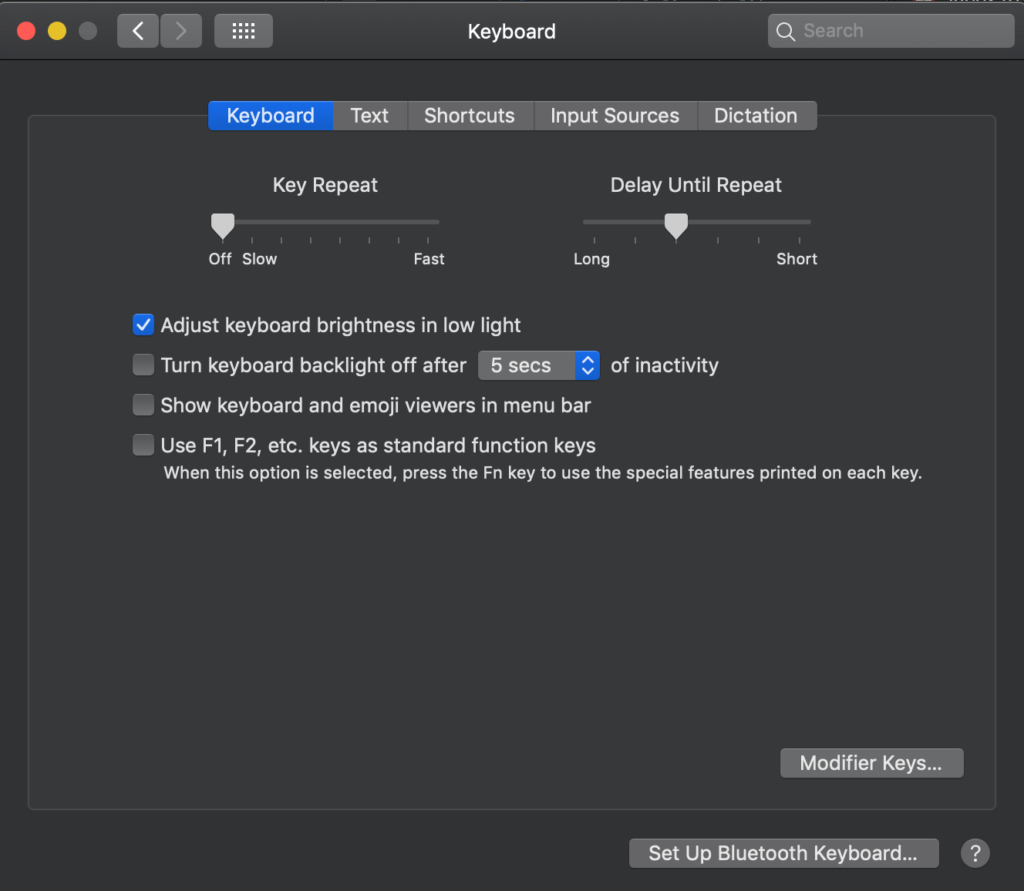
На ноутбуках Mac есть настройка под названием «Повтор клавиш», позволяющая вам нажимать клавишу и удерживать ее, чтобы набирать одну и ту же букву снова и снова, пока вы ее не отпустите. Если вы столкнулись с дублированием ключей более чем на одном ключе, это может быть виновником.
Введите Клавиатура в строке поиска Spotlight, чтобы открыть настройки клавиатуры. На вкладке «Клавиатура» установите для параметра «Повторение клавиш» значение Выкл.
Восстановить настройки по умолчанию
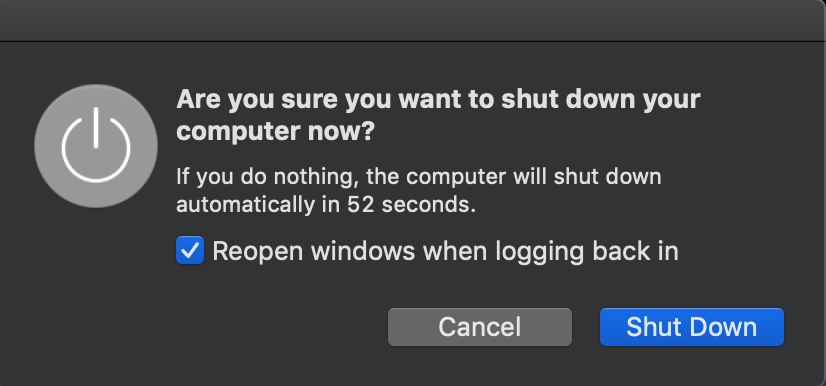
В Windows 10 вы можете сбросить настройки клавиатуры вернуться к заводским настройкам. Откройте Настройки Windows >Время и язык >Регион и язык . Там вы добавите новый язык, сделаете его основным, а затем переместите английский обратно наверх. Это приведет к сбросу клавиатуры.
На Mac вы можете сбросить настройки клавиатуры с помощью сброс Mac SMC. Самый простой способ сделать это — извлечь аккумулятор, нажать и удерживать кнопку питания в течение пяти секунд, а затем снова установить аккумулятор. Выберите Apple >Выключить .
Когда компьютер выключен, нажмите клавиши Shift, Control и Option, одновременно нажимая кнопку питания. Удерживайте десять секунд, затем отпустите все клавиши. При повторном нажатии кнопки питания компьютер загрузится.
.